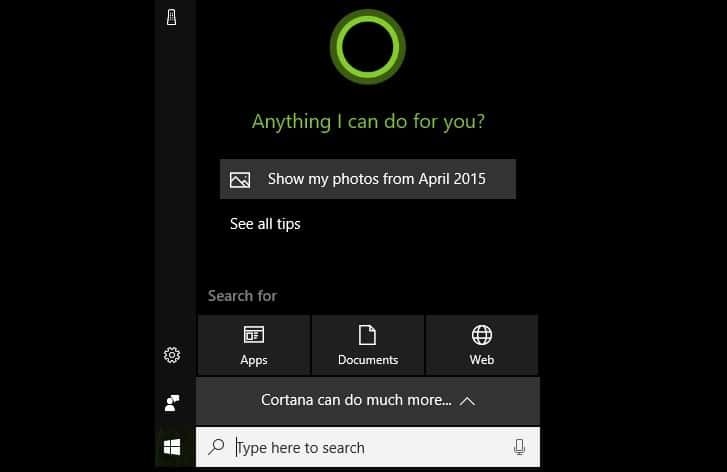Κατανόηση των βασικών στοιχείων αυτού του λογισμικού γραμμής εντολών
- Το Bash.exe παρέχει ένα ισχυρό και ευέλικτο εργαλείο για τη διαχείριση αρχείων, την εκτέλεση προγραμμάτων και την αυτοματοποίηση εργασιών.
- Χρησιμοποιείται συνήθως σε συστήματα που βασίζονται σε Unix, όπως το Linux, το macOS και ορισμένες εκδόσεις των Windows 10.
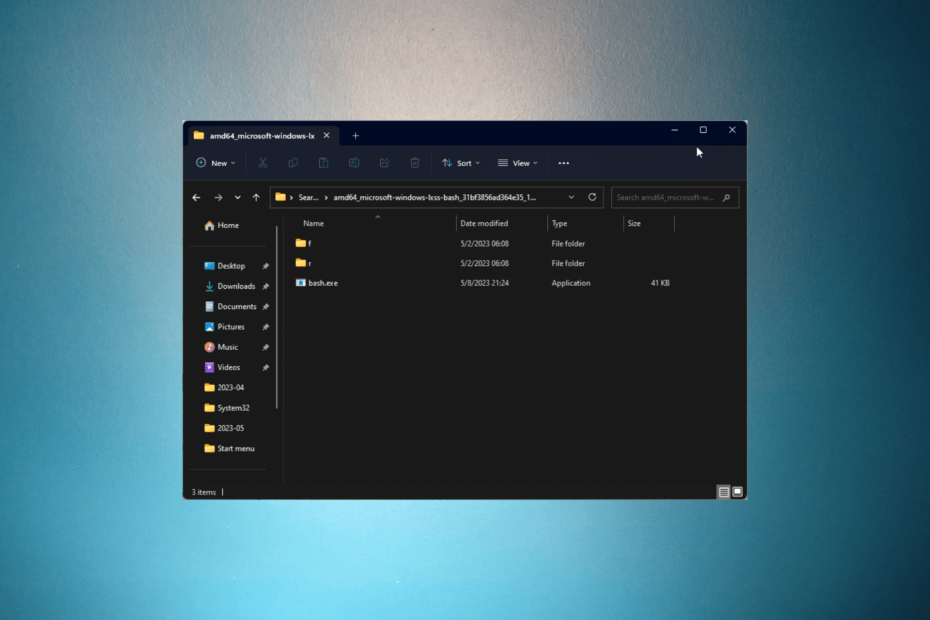
ΧΕΓΚΑΤΑΣΤΑΣΗ ΚΑΝΟΝΤΑΣ ΚΛΙΚ ΣΤΟ ΑΡΧΕΙΟ ΛΗΨΗΣ
- Κατεβάστε το Restoro PC Repair Tool που συνοδεύεται από πατενταρισμένες τεχνολογίες (διαθέσιμο δίπλωμα ευρεσιτεχνίας εδώ).
- Κάντε κλικ Εναρξη σάρωσης για να βρείτε ζητήματα των Windows που θα μπορούσαν να προκαλούν προβλήματα στον υπολογιστή.
- Κάντε κλικ Φτιάξ'τα όλα για να διορθώσετε ζητήματα που επηρεάζουν την ασφάλεια και την απόδοση του υπολογιστή σας.
- Το Restoro έχει ληφθεί από 0 αναγνώστες αυτόν τον μήνα.
Το Bash.exe είναι ένα πρόγραμμα κελύφους διεπαφής γραμμής εντολών που χρησιμοποιείται συνήθως σε συστήματα που βασίζονται σε Unix όπως το Linux, το macOS και τα Windows.
Σε αυτόν τον οδηγό, θα διερευνήσουμε τι είναι το bash.exe, πώς λειτουργεί και μερικές από τις πιο συνηθισμένες χρήσεις αυτού του κελύφους εντολών.
Τι είναι το Bash.exe;
Το Bash.exe είναι ένα πρόγραμμα κελύφους διεπαφής γραμμής εντολών που επιτρέπει στους χρήστες να αλληλεπιδρούν με το λειτουργικό σύστημα ενός υπολογιστή χρησιμοποιώντας εντολές κειμένου.
Μπορεί να αλληλεπιδράσει με προγράμματα και υπηρεσίες των Windows, καθιστώντας το ένα χρήσιμο εργαλείο για τους διαχειριστές συστημάτων που πρέπει να διαχειρίζονται συστήματα Windows και Unix.
Το Bash.exe είναι ένα ισχυρό και ευέλικτο εργαλείο για τη διαχείριση αρχείων, την εκτέλεση προγραμμάτων και την αυτοματοποίηση εργασιών.
Πού μπορώ να χρησιμοποιήσω το bash.exe;
Το Bash.exe είναι ένα ισχυρό και ευέλικτο σύνολο εργαλείων που μπορεί να χρησιμοποιηθεί στα Windows για διάφορους σκοπούς, μερικοί από τους οποίους παρατίθενται παρακάτω:
- Εκτέλεση εντολών Linux/Unix – Μπορείτε να εκτελέσετε αυτές τις εντολές στον υπολογιστή σας, γεγονός που σας δίνει πρόσβαση σε ένα ευρύ φάσμα ισχυρών εργαλείων και βοηθητικών προγραμμάτων.
- Ανάπτυξη διαδικτύου – Σας επιτρέπει να διαχειρίζεστε διακομιστές ιστού, να αυτοματοποιείτε εργασίες ανάπτυξης και να εκτελείτε άλλες εργασίες που σχετίζονται με τον ιστό.
- Έλεγχος έκδοσης Git – Μπορείτε να το χρησιμοποιήσετε για τη διαχείριση των αποθετηρίων Git, συμπεριλαμβανομένης της κλωνοποίησης, της έλξης, της δέσμευσης και της προώθησης κώδικα σε απομακρυσμένα αποθετήρια.
- Σενάριο – Σας επιτρέπει να γράφετε σενάρια φλοιού που αυτοματοποιούν επαναλαμβανόμενες εργασίες, διαχειρίζονται πόρους συστήματος και εκτελούν πολύπλοκες λειτουργίες.
- Επεξεργασία δεδομένων – Το Bash.exe μπορεί να χρησιμοποιηθεί για την επεξεργασία και ανάλυση μεγάλων ποσοτήτων δεδομένων, συμπεριλαμβανομένων των αρχείων καταγραφής, των μετρήσεων συστήματος και άλλων.
Αν θέλετε να μάθετε πώς να δημιουργία και εκτέλεση σεναρίων κελύφους στα Windows, σας προτείνουμε να διαβάσετε αυτόν τον κατατοπιστικό οδηγό με λεπτομερή βήματα.
Πώς μπορώ να χρησιμοποιήσω το Bash.exe;
1. Δημιουργία/αφαίρεση νέου καταλόγου
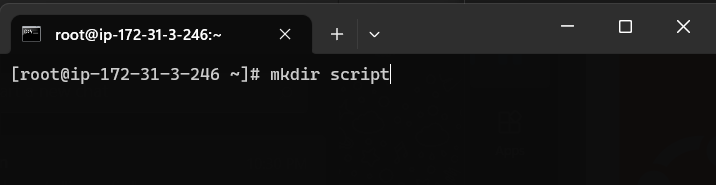
Το Bash.exe σάς επιτρέπει να δημιουργήσετε έναν νέο κατάλογο με mkdir εντολή & αφαιρέστε ένα χρησιμοποιώντας rmdir στα Windows.
Για παράδειγμα, εάν θέλετε να δημιουργήσετε ένα φάκελο με το όνομα γραφή, αντιγράψτε & επικολλήστε την παρακάτω εντολή για να την εκτελέσετε και πατήστε Εισαγω: mkdir σενάριο
2. Περιηγηθείτε στο σύστημα αρχείων σας
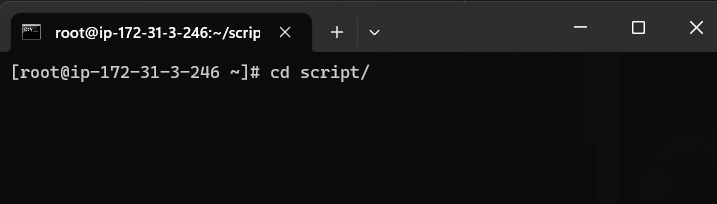
Βοηθά στην πλοήγηση στο σύστημα αρχείων σας στην ίδια τη γραμμή εντολών. Για να αλλάξετε τον κατάλογο, πληκτρολογήστε την ακόλουθη εντολή για να αλλάξετε τον κατάλογο σε το γραφή φάκελο, αντιγράψτε & επικολλήστε την παρακάτω εντολή και πατήστε Εισαγω: σενάριο cd
3. Δημιουργήστε ένα αρχείο bash και κάντε το εκτελέσιμο
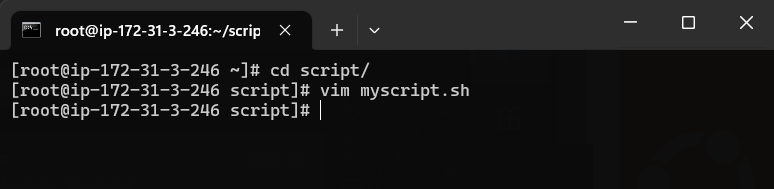
Το Bash.exe σάς επιτρέπει να δημιουργήσετε ένα αρχείο bash στον κατάλογό σας. Για παράδειγμα, εάν θέλετε να δημιουργήσετε το αρχείο με το όνομα myscript.sh στον φάκελο με το όνομα γραφή, στη συνέχεια πληκτρολογήστε την ακόλουθη εντολή και πατήστε Εισαγω: vim myscript.sh
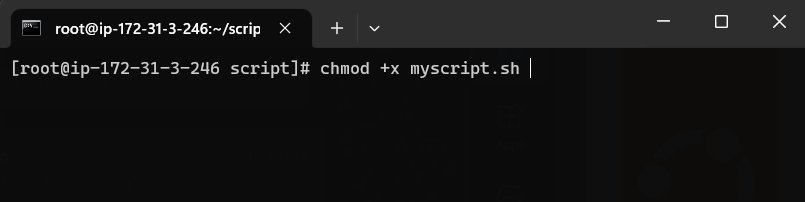
Συμβουλή ειδικού:
ΕΥΓΕΝΙΚΗ ΧΟΡΗΓΙΑ
Ορισμένα ζητήματα υπολογιστή είναι δύσκολο να αντιμετωπιστούν, ειδικά όταν πρόκειται για κατεστραμμένα αποθετήρια ή για αρχεία Windows που λείπουν. Εάν αντιμετωπίζετε προβλήματα με την επιδιόρθωση ενός σφάλματος, το σύστημά σας μπορεί να είναι μερικώς κατεστραμμένο.
Συνιστούμε να εγκαταστήσετε το Restoro, ένα εργαλείο που θα σαρώσει το μηχάνημά σας και θα εντοπίσει ποιο είναι το σφάλμα.
Κάντε κλικ ΕΔΩ για λήψη και έναρξη επισκευής.
Μπορείτε να γράψετε το σενάριό σας σε αυτό το αρχείο και να το κάνετε εκτελέσιμο με την ακόλουθη εντολή: chmod +x myscript.sh
- Τι είναι το Jp2launcher.exe και σε τι χρησιμοποιείται;
- 0x80090017 Σφάλμα Windows Update: Πώς να το διορθώσετε
- Αναζήτηση Microsoft: Πώς να βρείτε σχετικές πληροφορίες με το Copilot
- Δεν απεγκαταστάθηκαν επιτυχώς όλες οι ενημερώσεις [Διόρθωση]
- Η Microsoft προχωρά γρήγορα καθώς το Moment 4 είναι ήδη στα σκαριά
4. Αυτοματοποίηση εργασιών
Σας επιτρέπει να αυτοματοποιείτε εργασίες δημιουργώντας σενάρια Bash και εκτελώντας τα σε ένα χρονοδιάγραμμα χρησιμοποιώντας τον Προγραμματιστή εργασιών των Windows.
Για παράδειγμα, μπορείτε να δημιουργήσετε ένα σενάριο Bash που να δημιουργεί αντίγραφα ασφαλείας των σημαντικών αρχείων σας και να το προγραμματίσετε να εκτελείται κάθε μέρα σε μια συγκεκριμένη ώρα.
5. Εγκατάσταση και διαχείριση πακέτων
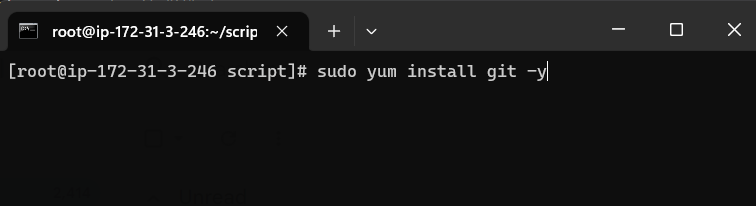
Το Bash.exe σάς επιτρέπει να εγκαταστήσετε και να διαχειριστείτε πακέτα στα Windows χρησιμοποιώντας διαχειριστές πακέτων όπως το apt-get ή το yum. Για παράδειγμα, για να εγκαταστήσετε το πακέτο git, πληκτρολογήστε την παρακάτω εντολή και πατήστε Εισαγω: sudo yum εγκατάσταση git -y
6. Δημιουργήστε ένα ψευδώνυμο

Τα ψευδώνυμα είναι συντομεύσεις για σύνθετες εντολές ή σενάρια, καθώς είναι συνήθως σύντομες και εύκολο να θυμούνται. Αυτά μπορούν να χρησιμοποιηθούν για να καλέσετε τις εντολές ή τα σενάρια που χρησιμοποιείτε αρκετά συχνά.
Για παράδειγμα, εάν έχετε ένα σενάριο που θέλετε να εκτελεστεί πολλές φορές, μπορείτε να δημιουργήσετε ένα ψευδώνυμο για να αποφύγετε την εκ νέου κλήση του σεναρίου. Πληκτρολογήστε την παρακάτω εντολή και πατήστε Εισαγω: ψευδώνυμο m='/path/to/myscript.sh'
Για να εκτελέσετε το σενάριο, πρέπει απλώς να πληκτρολογήσετε τη λέξη και η εργασία θα ολοκληρωθεί.
7. Εκτέλεση σεναρίων από απόσταση
Μπορείτε να το χρησιμοποιήσετε για να εκτελέσετε εξ αποστάσεως σενάρια Bash σε υπολογιστή Windows μέσω δικτύου. Για παράδειγμα, μπορείτε να χρησιμοποιήσετε το ssh εντολή για να συνδεθείτε σε ένα απομακρυσμένο μηχάνημα και να εκτελέσετε ένα σενάριο Bash σε αυτό το μηχάνημα.
8. Εκτέλεση του Bash στο Ubuntu στα Windows (WSL)
Το Bash.exe είναι το εκτελέσιμο αρχείο γραμμής εντολών που μπορεί να χρησιμοποιηθεί για την εκτέλεση του Bash στο Ubuntu στα Windows, επίσης γνωστό ως Υποσύστημα Windows για Linux (WSL).
Με το WSL, μπορείτε να εκτελέσετε εντολές και εφαρμογές Linux στον υπολογιστή σας με Windows. Για παράδειγμα, μπορείτε να εγκαταστήσετε και να εκτελέσετε τον διακομιστή ιστού Apache στον υπολογιστή σας με Windows χρησιμοποιώντας WSL.
Συνολικά, το bash.exe παρέχει ένα ισχυρό και ευέλικτο σύνολο εργαλείων για τη διαχείριση αρχείων, την εκτέλεση εντολών και αυτοματοποίηση εργασιών στα Windows, καθιστώντας το ένα πολύτιμο εργαλείο για προγραμματιστές, διαχειριστές συστήματος και δύναμη χρήστες.
Εάν έχετε οποιεσδήποτε ερωτήσεις ή ανησυχίες, αναφέρετέ τις στην παρακάτω ενότητα σχολίων.
Έχετε ακόμα προβλήματα; Διορθώστε τα με αυτό το εργαλείο:
ΕΥΓΕΝΙΚΗ ΧΟΡΗΓΙΑ
Εάν οι παραπάνω συμβουλές δεν έχουν λύσει το πρόβλημά σας, ο υπολογιστής σας ενδέχεται να αντιμετωπίσει βαθύτερα προβλήματα με τα Windows. Συνιστούμε λήψη αυτού του εργαλείου επισκευής υπολογιστή (αξιολογήθηκε Εξαιρετικά στο TrustPilot.com) για να τους αντιμετωπίσετε εύκολα. Μετά την εγκατάσταση, απλώς κάντε κλικ στο Εναρξη σάρωσης κουμπί και μετά πατήστε το Φτιάξ'τα όλα.